У будь-якій справі важливі всі дрібниці. Розглянемо, що потрібно робити, якщо Словоёб не працює — перевіримо порядок правильної установки налаштувань і звернемо увагу на деякі нюанси.

Сьогодні ми розповімо, як налаштувати програму збору та аналізу ключових слів
призначення
Під час читання людина порівнює буквений текст зі своїм словниковим запасом.
Подібним чином працюють програми, які здійснюють Парсинг (Parsing, англ.).
Цим терміном в інформатиці позначається синтаксичний аналіз, для проведення якого на мові програмування створюється математична модель.
Тоді програма, запущена комп’ютером, порівнює набір конкретного тексту зі словами з інтернету і видає результат у якомусь зручному вигляді. Саме такі програми називають парсером.
Звідси зрозумілий алгоритм його роботи:
- Вихід в Інтернет;
- Перегляд / обробка інформації;
- Підведення / видача підсумкових даних.
Для отримання результатів парсеру його можна замовити або робити самостійно з використанням куплених або безкоштовних додатків.
Для безкоштовного (!) Пошуку і складання слів-ключів щодо свого веб-проекту зручно скористатися додатком «Словоёб» (хотілося б подивитися в очі маніякові, який дав таку назву).
Однак в будь-якому випадку для того щоб додаток правильно працювало — потрібно все вірно налаштувати.
ВАЖЛИВО. Безкоштовний «Slovoeb» обмежується Яндексом.
Приступаємо до налаштування Slovoeb’а
Завантаження його можна зробити з офіційного сайту (http://seom.info/new/SlovoEB).
Установка не потрібно — розпаковується в будь-яке місце архів і запускається виконуючим файлом Slovoeb.exe.
Перед налаштуванням потрібно запам’ятати каталог, де будуть ці настройки зберігатися і ознайомитися з правилами підбору ключових слів — так як, само собою, це дуже важливо для подібної програми.
Отже, після запуску бачимо вікно:
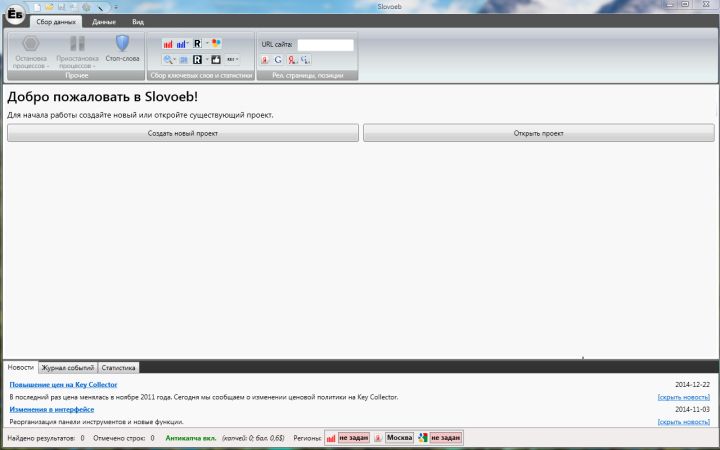
Перед початком роботи створіть кілька акаунтів на Яндексі
Також перед налаштуванням рекомендовано створення хоча б п’яти-шести акаунтів на Яндексі, так як буде потрібна обов’язкова авторизація (Спецсимволи в паролі не допускайте).
Під час роботи програми здійснюється потужне кількість запитів до пошукової системи від ваших акаунтів. У відповідь на це можна нарватися на повідомлення про те, що обліковий запис викреслять зі списку. Тому не використовуйте реальні свої адреси (явки):
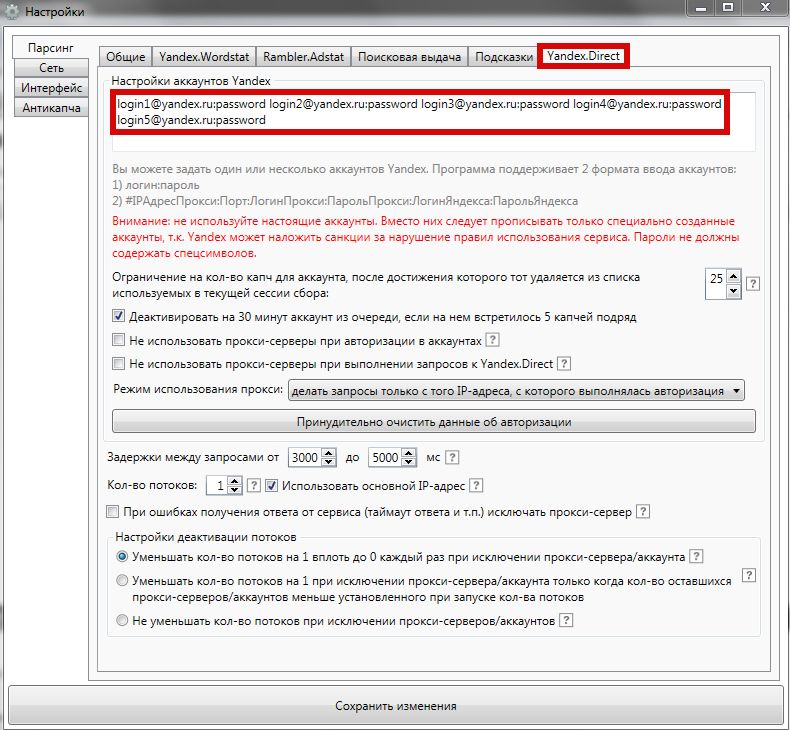
Щоб уникнути блокування робочих акаунтів, використовуйте спеціально створені кілька клонів
ВАЖЛИВО. Всі помилки програми зручно відстежувати в журналі подій. При появі помилки в Словоёбе «немає поля запиту» — перегляньте уважно журнал.
Входимо в настройки.
вкладка Yandex.Direct
На вкладці Yandex.Direct здійснюється введення значень логіна і пароля через двокрапку (ознайомившись з попередженням на вкладці).
ВАЖЛИВО. Кожен наступний логін / пароль пишеться з нового рядка!
Парсінг.Общіе
Значення, зазначені на картинці, змінюються з виходом оновлень (маються на увазі значення за замовчуванням). Крім того, ці параметри потрібно погоджувати «під себе». Але при відсутності досвіду оптимальними будуть запропоновані самою програмою.
Пояснення параметрів видно з іншого малюнка:
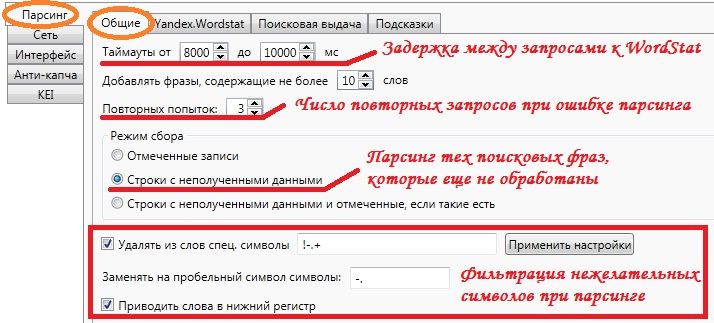
Пояснення до параметрів програми
Яндекс.Вордстат
У цій вкладці:
- Значення глибини виставляється нуль. Значення «одиниця» призведе до виникнення перевантаження системи і довгого очікування. При встановленні значення 2 — після основного парсинга програма приступить до глибинного аналізу по кожному з ключових слів. Це призведе до блокування IP-адреси;
- Максимальна кількість парсіруемих сторінок;
- Опрацьовуються сторінки від тисячі показів на місяць до ста (на спадання);
- Вводиться логін / пароль через двокрапку;
- Зберегти зміни.
Пошукова видача
Підказка для вкладки «пошукова видача» представлена на зображенні:
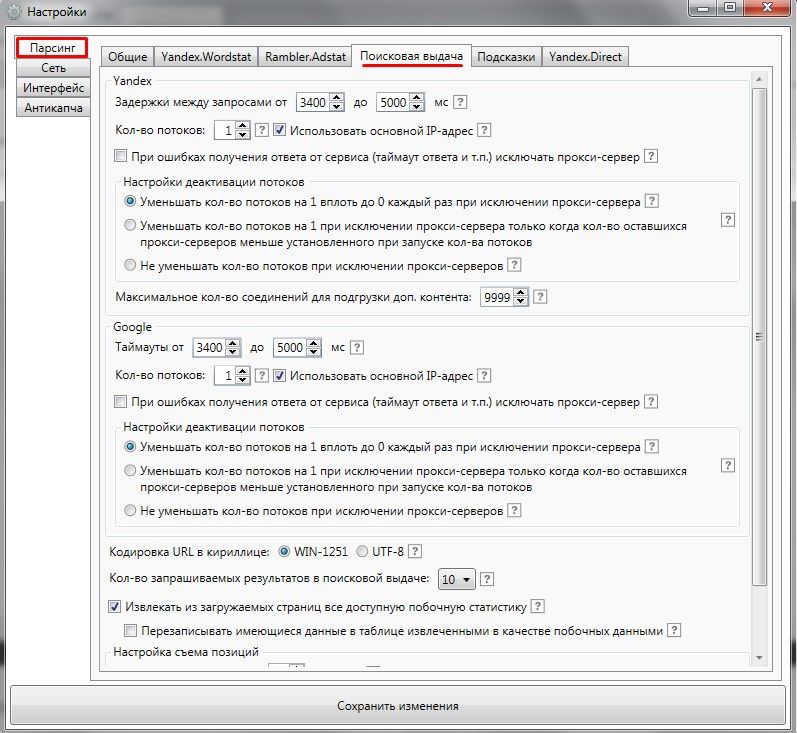
Приклад заповнених значень
Налаштування антікапчі
Важливий момент — розпізнавання капчі. Для того щоб від неї позбутися потрібно скористатися додатковим сервісом. Утиліта підтримує такі:
- Antigate;
- SocialLink;
- CaptchaBot;
- ruCaptcha;
- RIPCaptcha.
Перший видається більш класичним, платним (проте недорогим). CaptchaBot — більш сучасний.
Відшукати їх можна за такими адресами: antigate.com і anti-captcha.com.
Вхід в налагодження антікапчі відбувається Клацання мінімізує вкладку лівій частині вікна налаштувань.
Ключ антікапчі, отриманий в її настройках, потрібно ввести в поле «Antigate Key»:
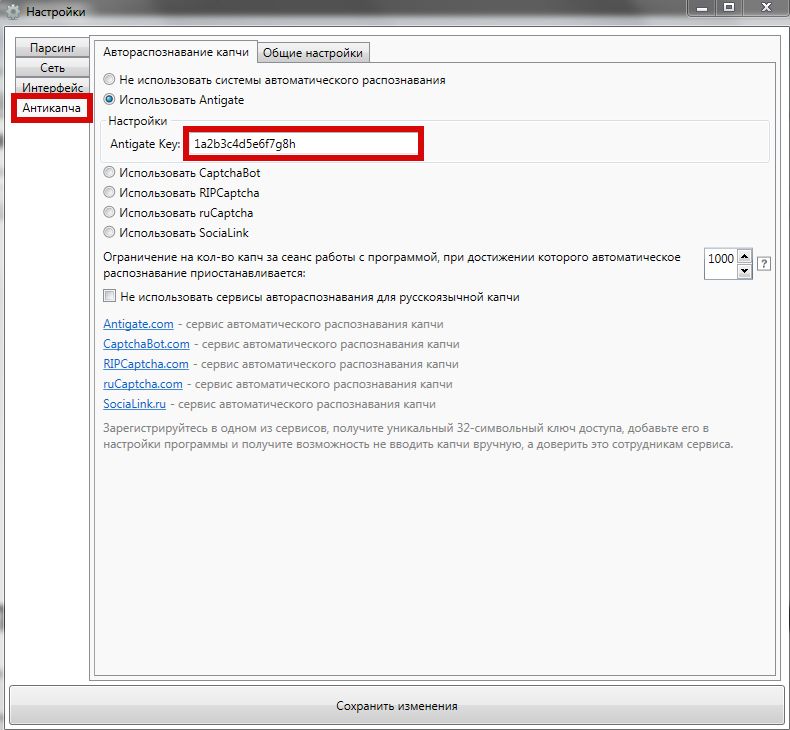
Введіть отриманий код
Інші вкладки:
«Мережа» і «Підказки» залишаємо недоторканими, інтерфейс налаштовується виходячи з власних уподобань.
Приступаємо до роботи
Приступаємо до підбору запитів.
Новий проект
Починаємо роботу з створення нового проекту. Їх може бути кілька — кожен зберігається в окремому файлі. Є можливість перемикатися між ними.
За замовчуванням проекти зберігаються в папку з програмою.
Наступним кроком буде настройка регіону. При орієнтуванні на якийсь певний з них знадобиться статистика саме по ньому. Вибір його встановлюється галочкою в потрібному місці:
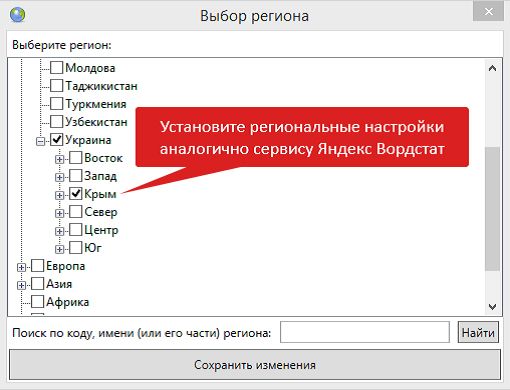
Встановіть регіональні настройки
збираємо запити
Викликаємо пакетний збір відповідно до картинкою:
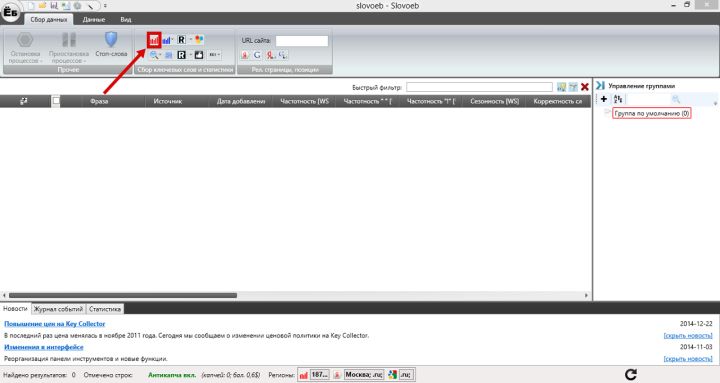
Перейдіть в меню збору запитів
У діалозі вводяться ключові слова для підбору запитів.
При натисканні «Почати збір» додаток почне їх збирати.
Після парсинга потрібно відфільтрувати запити від не цікавить нас поєднань і формулювань.
Це робиться стоп-словами. При натисканні кнопки «Стоп-слова» потрібно потім вибрати «Додати списком». У наступному діалозі потрібно перерахувати (кожне з нового рядка) ті, які не хочете бачити в своєму пошуковому запиті.
Наприклад, якщо не цікавлять слова «скачати», «торрент», «нова версія», «остання версія», так як поширення програми постановником завдання не відбувається, то це буде виглядати так:
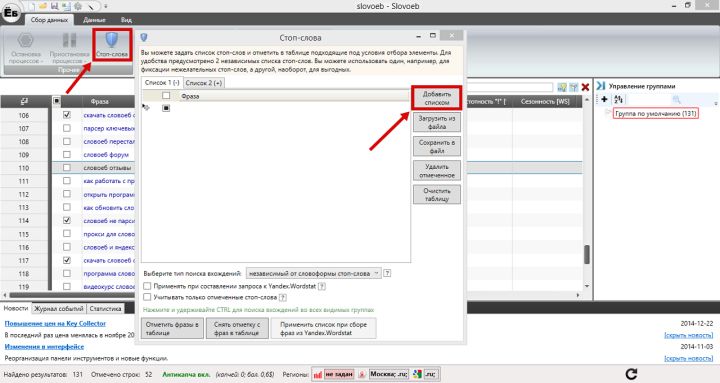
Тут можна виключити ті слова і вирази, які нас не цікавлять
Після введення стоп-слів потрібно активувати кнопку «Відзначити … в таблиці» внизу зліва цього ж вікна.
Перемістившись на вкладку «Дані» «Видаляємо відмічені фрази».
Після цього потрібно ще вручну почистити криві запити, які не враховані в стоп-словах.
опрацювання частотності
Для збору інформації по частотності запитів за допомогою операторів потрібно натиснути кнопку із зображенням лупи і вибрати команду «Зібрати частотності виду * *.
Після програмної перевірки слова упорядковано відповідно до колонці «Частотність * *», видаляються нульові і мікрочастотние.
І вже після цього буде отримано семантичне ядро.
Його можна експортувати в Excel (по кнопці вгорі ліворуч), можна зберегти в групу (праворуч — робота з групами).
Сподіваємося, що наша покрокова інструкція надала вам допомогу в правильному підборі слів-ключів.
Залишайте свої коментарі та діліться новими знаннями зі своїми друзями.





